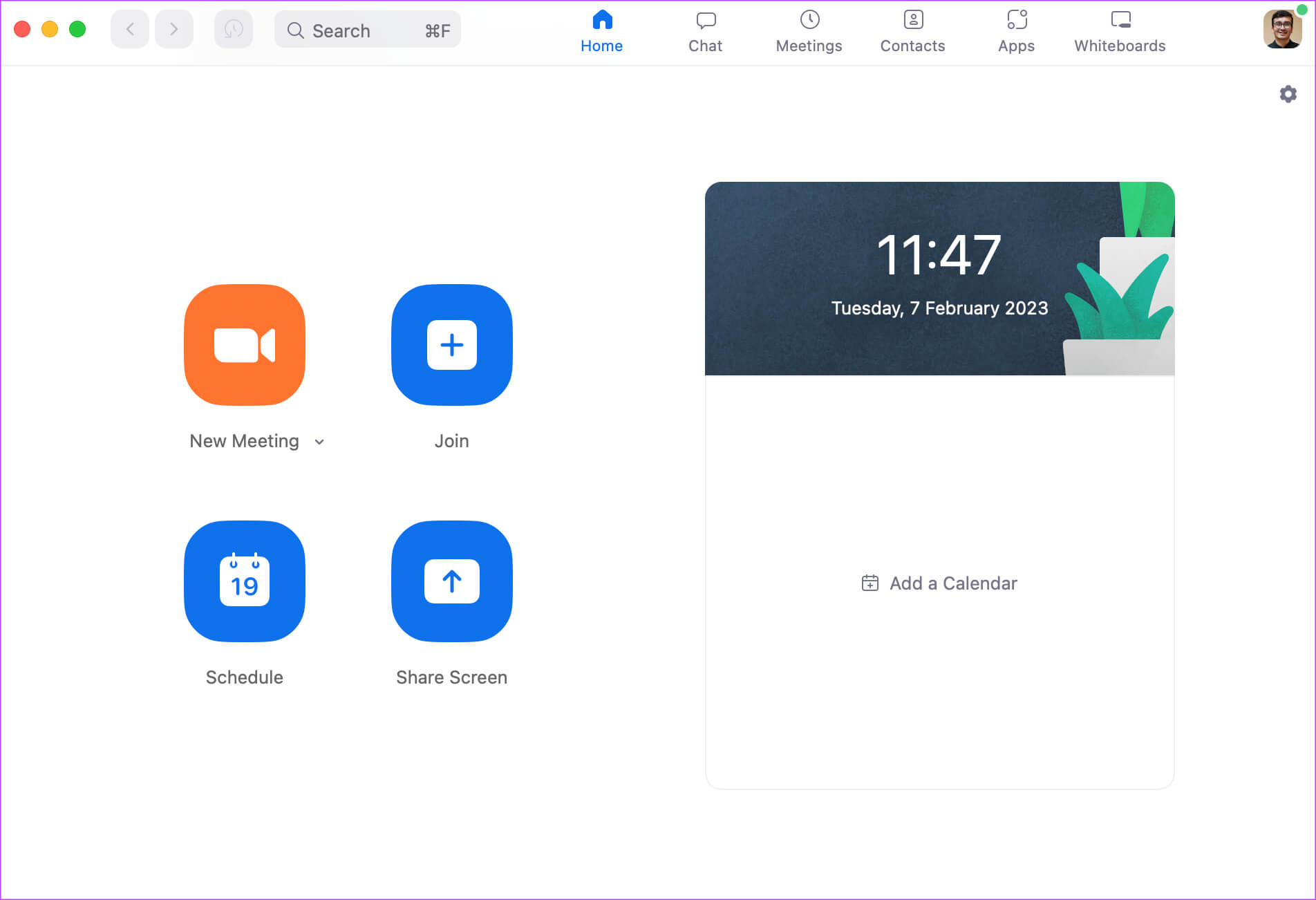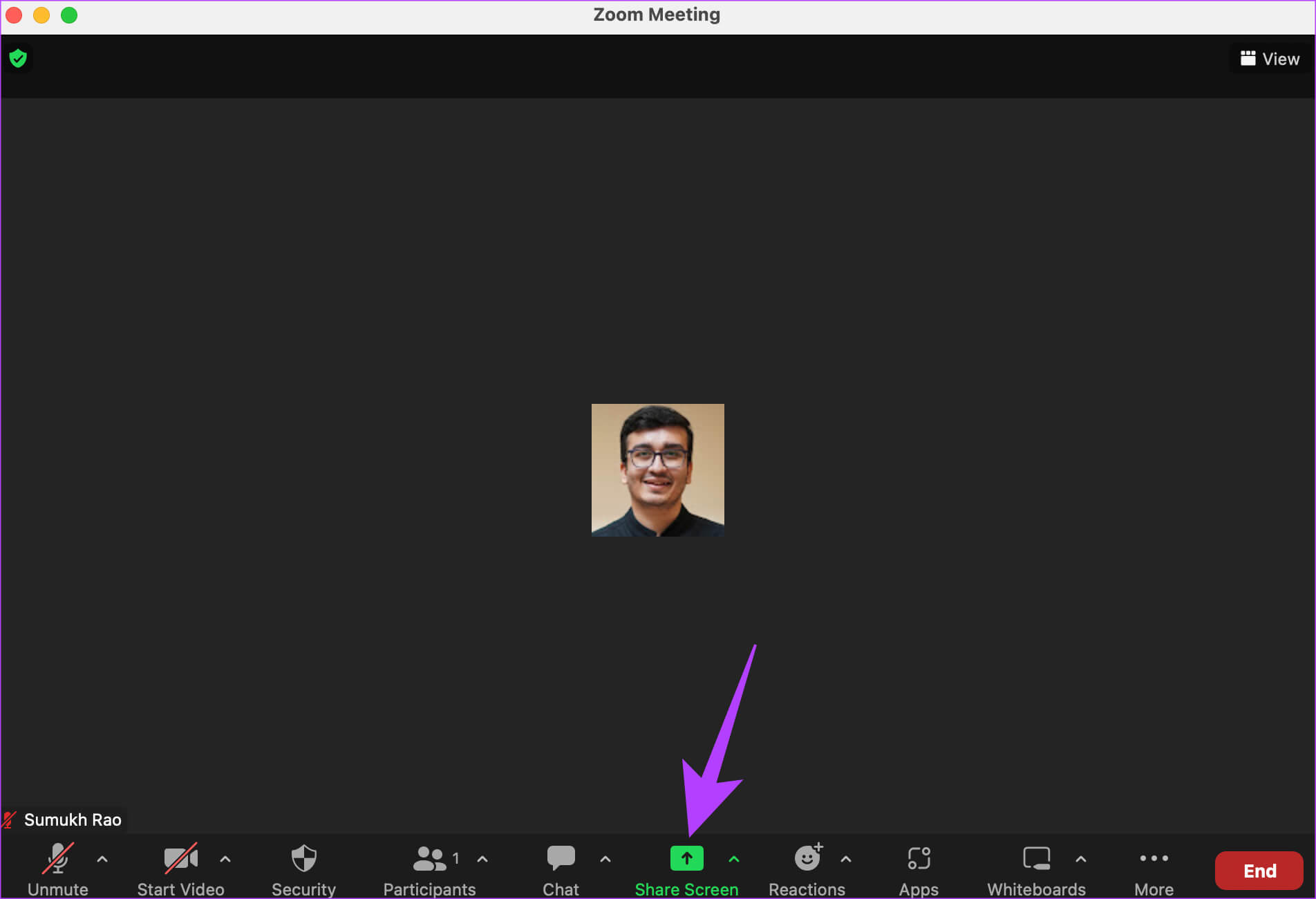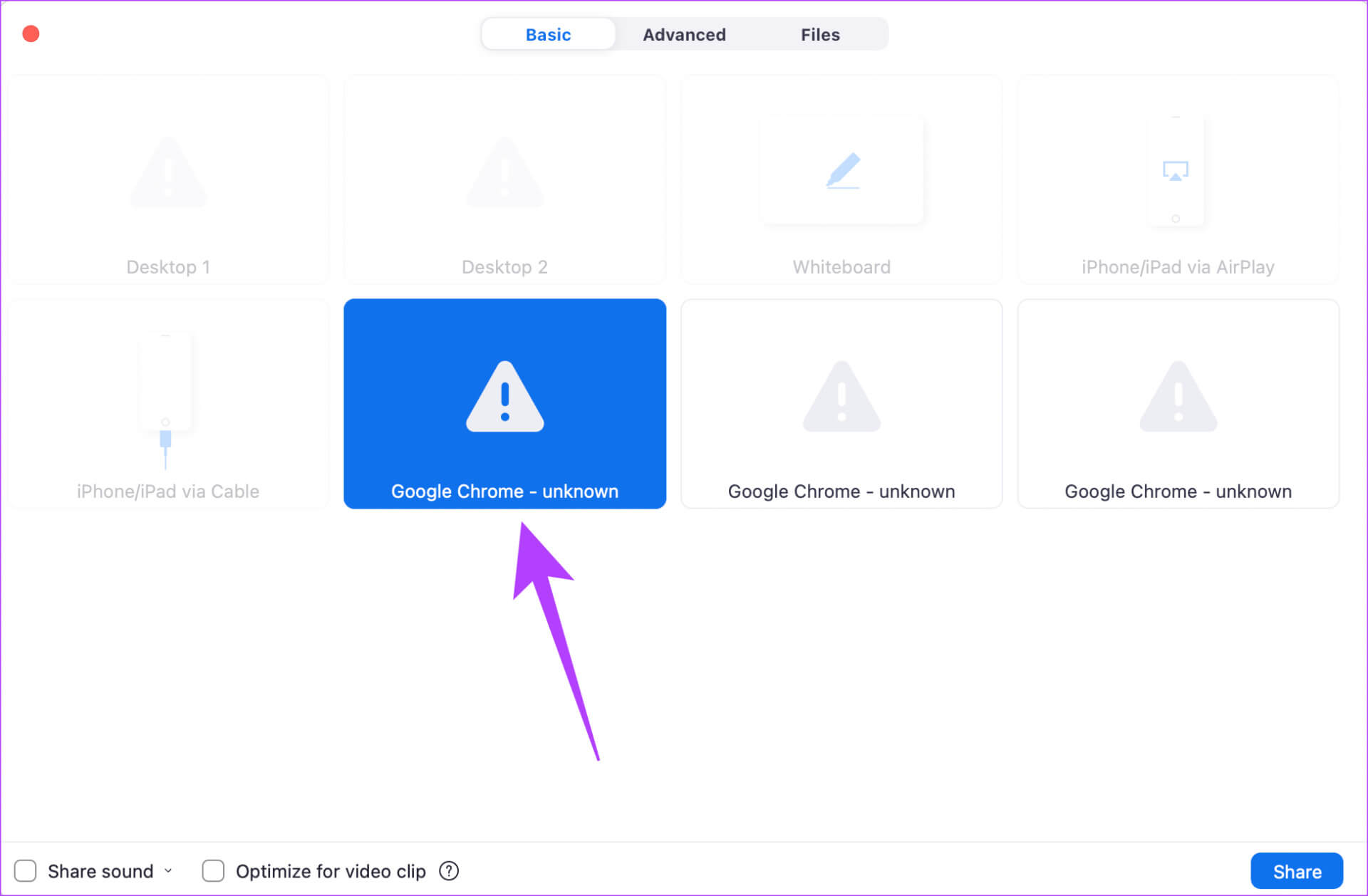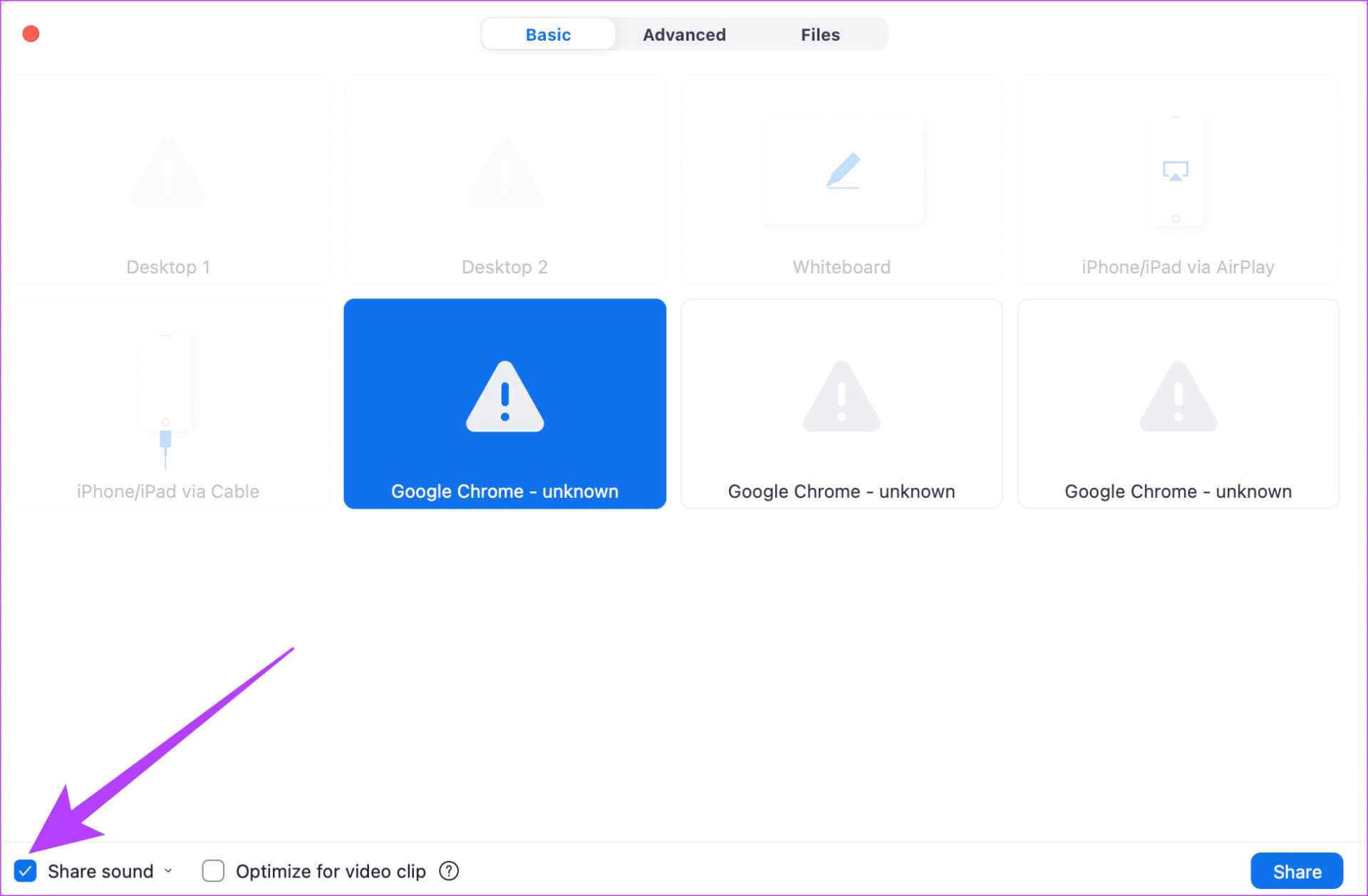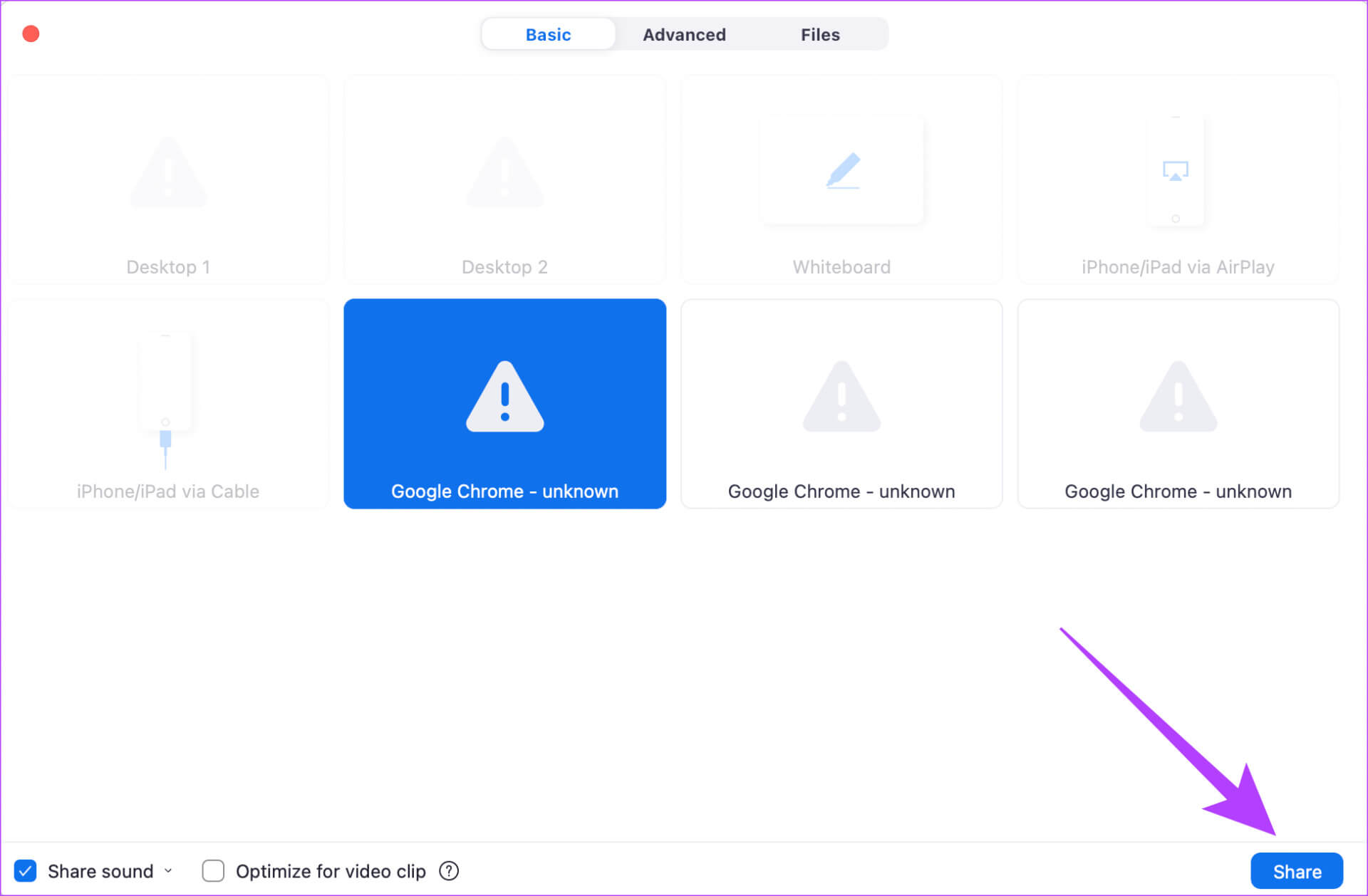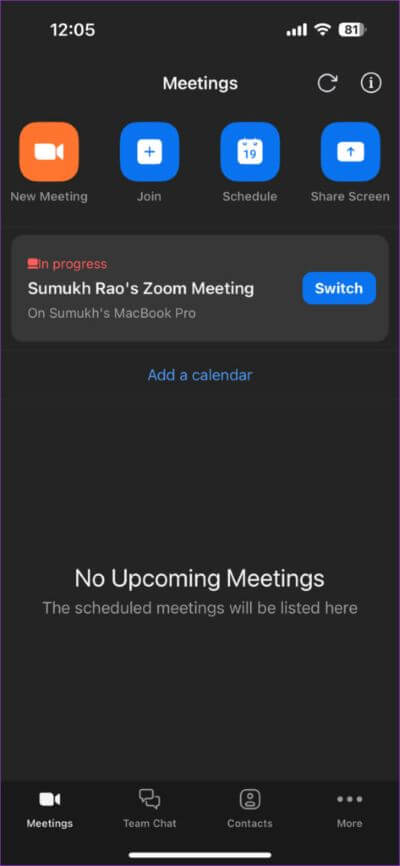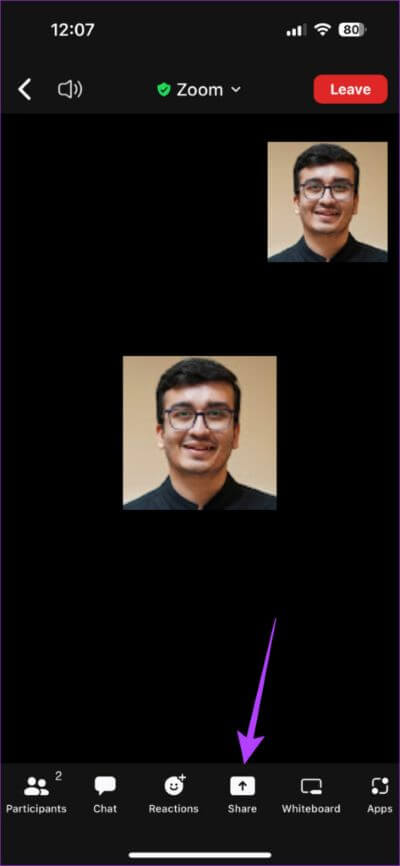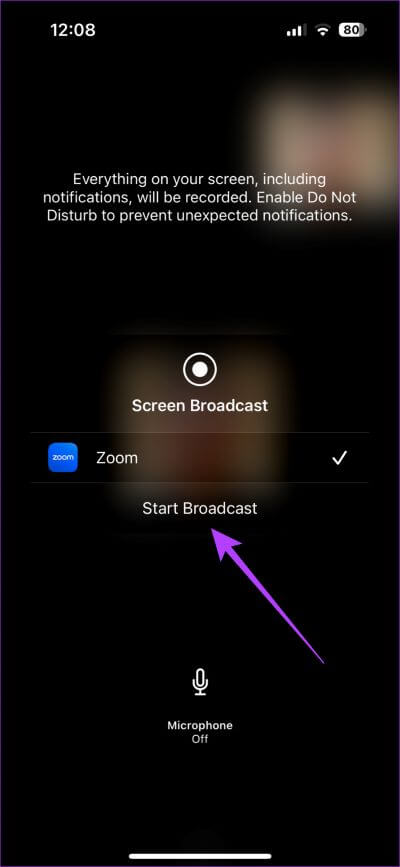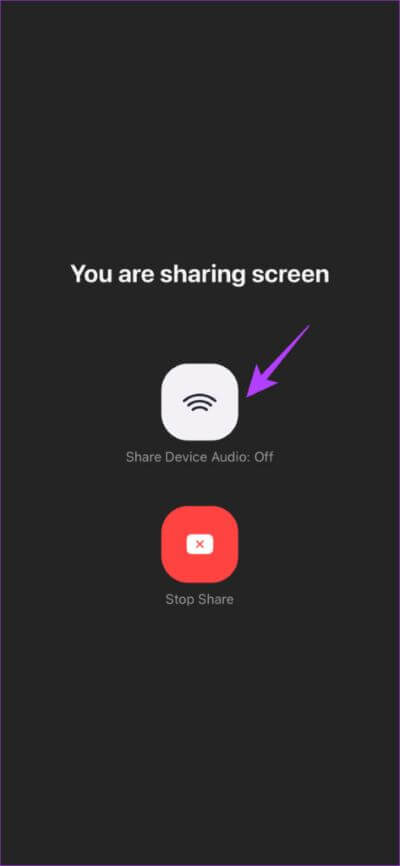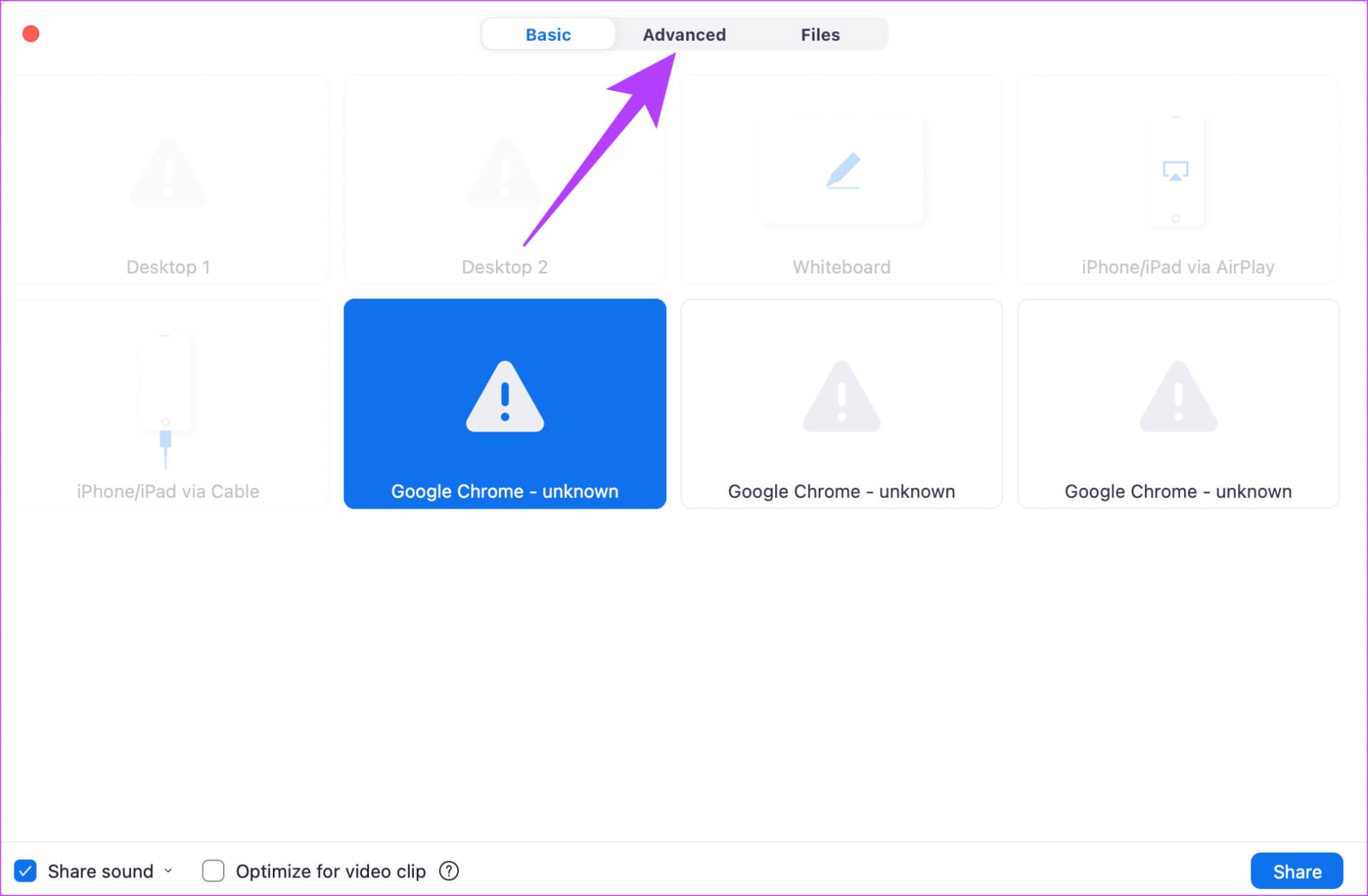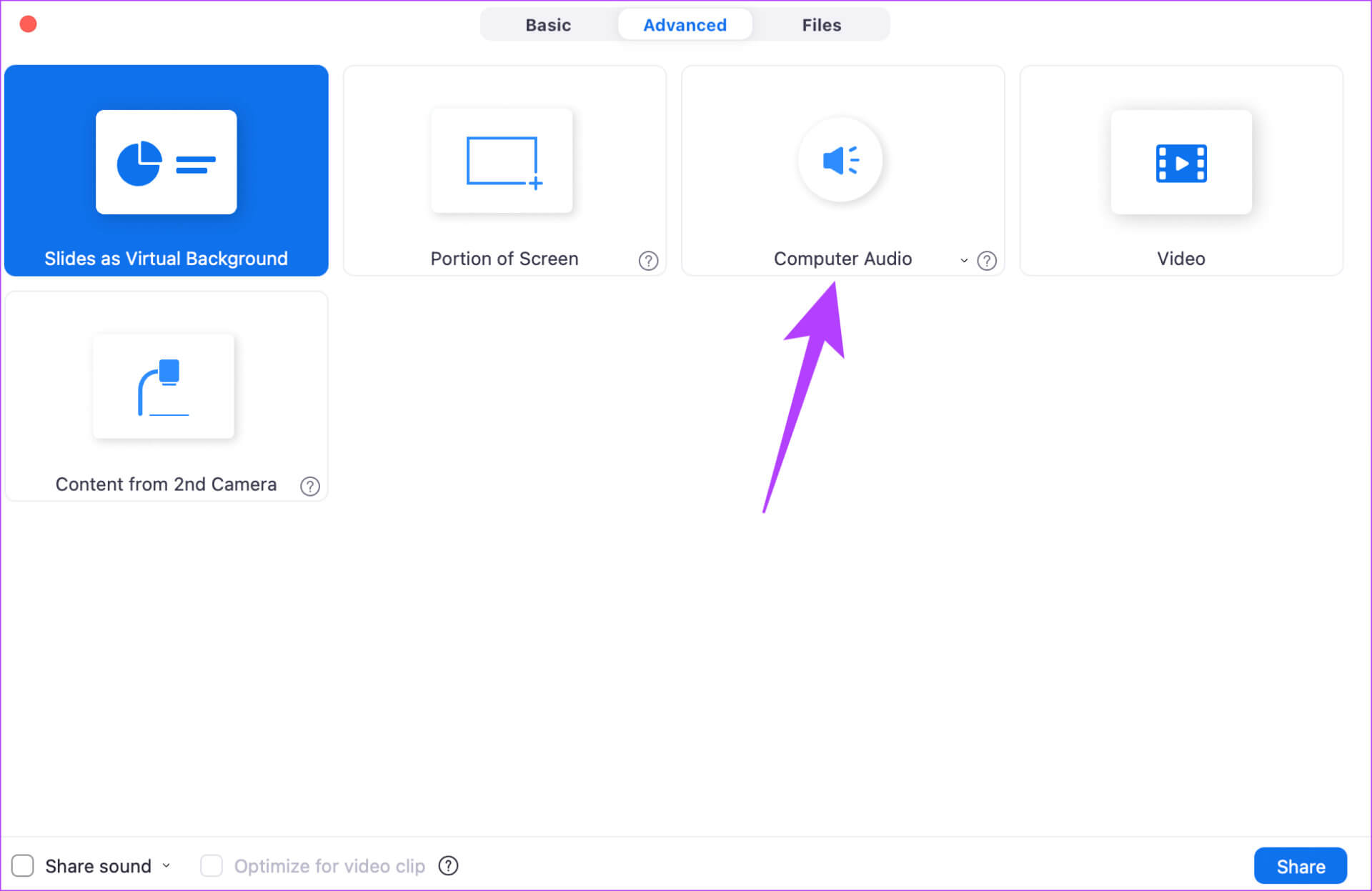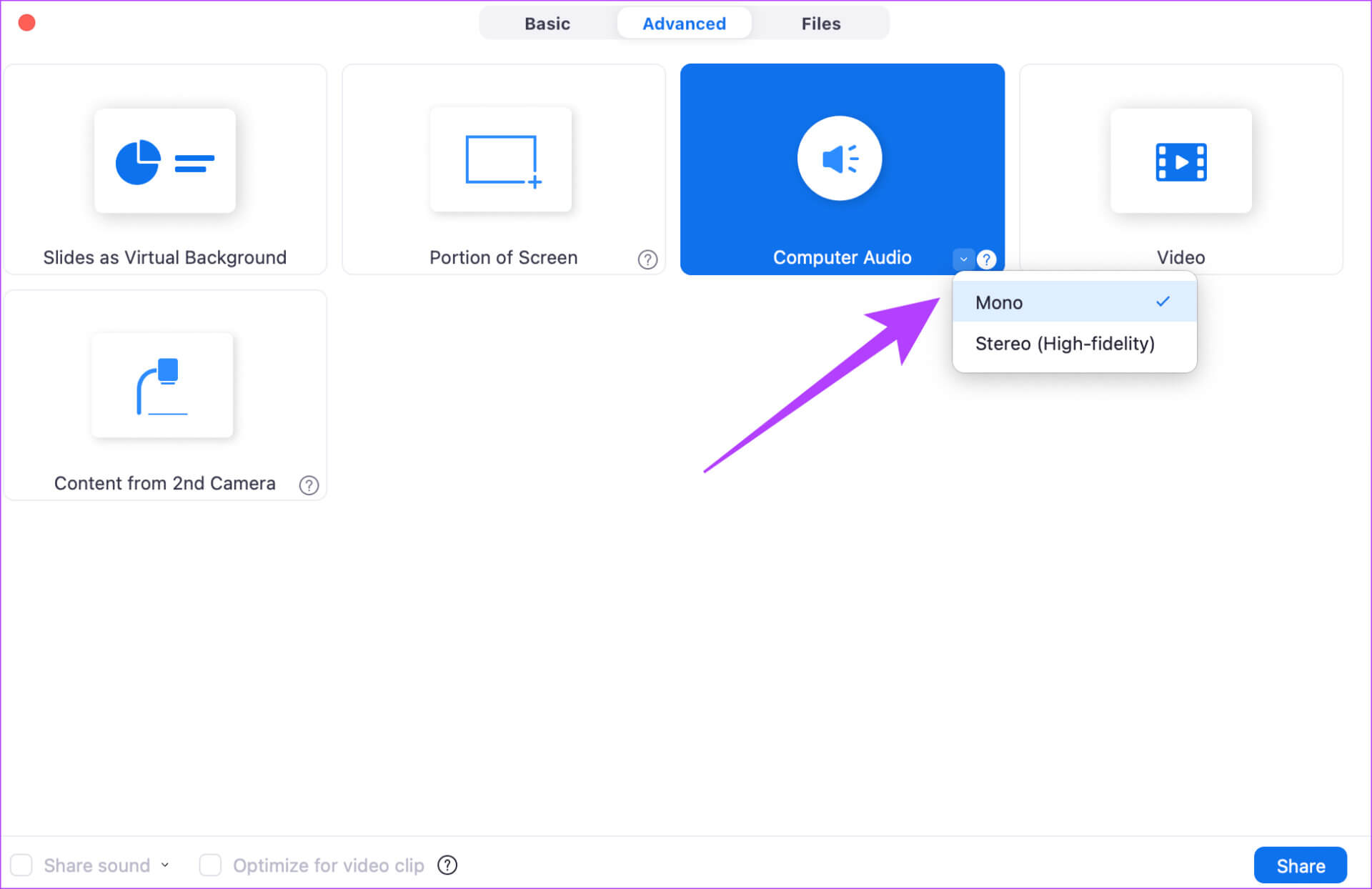So spielen Sie Musik auf Zoom von PC und Handy ab
Online-Meetings sind seit Beginn der Pandemie sprunghaft angestiegen. Wir beschweren uns jedoch nicht, da es im Vergleich zu physischen Meetings Zeit spart. Es gibt jedoch einen Aspekt von Online-Meetings, der ziemlich mühsam ist – das Warten auf die Teilnahme anderer Gäste. Wenn Sie schon einmal einem Meeting zu früh beigetreten sind, wissen Sie, dass es eine unangenehme Stille gibt, bis alle beigetreten sind. Nun, jetzt können Sie das angehen, indem Sie lernen, wie man Musik auf Zoom abspielt.
Indem Sie Wartemusik auf Zoom abspielen, können Sie den Ton für das Meeting angeben und die Teilnehmer auf Trab halten. Wenn das für Sie interessant klingt, lassen Sie uns Ihnen sagen, wie Sie Hintergrundmusik in Zoom einschalten können, um Ihre Meetings weniger langweilig zu machen!
So spielen Sie Musikvideos in einem ZOOM-Meeting auf Ihrem Desktop ab
Das erste Beispiel beinhaltet das Abspielen eines Videos mit Musik im Hintergrund. Es könnte ein Video sein, das Ihr Unternehmen beschreibt, oder sogar eine beruhigende Musiksymphonie. So fügen Sie einem Zoom-Meeting mit Video Musik hinzu. Dies würde sogar funktionieren, wenn Sie sprechen.
Schritt 1: Öffne eine App Zoom Auf einem Gerät Mac oder PC. Erstellen Sie ein neues Meeting oder Treten Sie einem bestehenden Meeting bei.
Schritt 2: Klicken Sie unten auf dem Bildschirm auf die Schaltfläche Bildschirmfreigabe Besprechungsfenster.
Schritt 3: Öffnen das Video die du laufen willst. Lokalisieren das Fenster أو Die Anwendung الذي Musikvideo abspielen.
Schritt 4: Aktivieren Sie als Nächstes das Kontrollkästchen neben Teilen Sie den Ton.
Schritt 5: Klicken Sie abschließend auf die Schaltfläche "Teilen" in der unteren rechten Ecke, um mit dem Teilen von Video und Audio zu beginnen.
Es wird jetzt beginnen Spielen Sie die ausgewählte Musik zusammen mit dem Video in einem Zoom-Meeting ab.
So spielen Sie Musik in der mobilen ZOOM-App ab
Sind Sie einem Meeting über Ihr Smartphone statt über einen Computer beigetreten? Keine Sorge, Sie können auf Zoom immer noch Musik im Hintergrund abspielen, während Sie sprechen. Hier ist wie.
Schritt 1: Öffne eine App Zoom auf Ihrem Telefon. Erstellen Sie ein neues Meeting oder treten Sie einem bestehenden bei.
Schritt 2: Klicken Sie auf die Schaltfläche Teilen unten im Besprechungsfenster.
Schritt 3: Lokalisieren Bildschirm Aus einer Liste Optionen. Sie werden jetzt Erlaubnis erteilen um Ihren Bildschirm zu teilen. Wählen Sie dazu Übertragung starten aus.
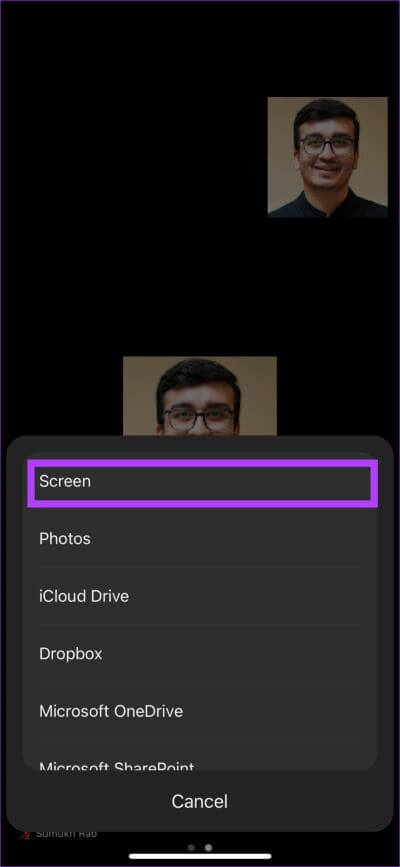
Schritt 4: Klicken Sie oben auf das Symbol Geräteaudio teilen um es einzuschalten.
Jetzt wird jedes Video, das Sie auf Ihrem Telefon abspielen, in der Besprechung abgespielt, ebenso wie das Audio.
So spielen Sie Musik auf Zoom ohne Bildschirmfreigabe ab
Möglicherweise möchten Sie Ihren Bildschirm nicht jedes Mal freigeben, während Sie Musik abspielen. Wenn Sie kein zugehöriges Video zum Abspielen haben oder nur eine Audiodatei abspielen möchten, können Sie Musik abspielen, wenn Sie hineinzoomen, ohne Ihren Bildschirm freizugeben. So spielen Sie Musik beim Zoomen ohne Video ab.
Hinweis: Leider können Sie keine Musik abspielen, ohne Ihren Bildschirm auf Ihrem iPhone oder Android-Gerät freizugeben.
Schritt 1: Öffne eine App Zoom auf Ihrem Mac oder PC. Erstellen Sie ein neues Meeting oder treten Sie einem bestehenden bei.
Schritt 2: Klicken Sie auf die Schaltfläche Bildschirm teilen Unten im Fenster das Treffen.
Schritt 3: Zur Registerkarte wechseln Erweiterte Optionen oben. Hier finden Sie Optionen Zusatzbeitrag.
Schritt 4: Lokalisieren Computerklang.
Schritt 5: Klicken Pfeil wenig drin Block. Sie können jetzt feststellen, ob Sie es sind Möchten Sie Mono- oder Stereo-Audio teilen?
Schritt 6: Nachdem Sie Ihre Präferenz ausgewählt haben, klicken Sie auf die Schaltfläche "Teilen" in der unteren rechten Ecke.
Schritt 7: Spielen Sie einen beliebigen Musiktitel Ihrer Wahl ab und er wird auch im Meeting abgespielt.
So spielen Sie Musik im Wartebereich auf Zoom ab
Wenn Sie den Wartebereich in Zoom-Meetings aktivieren, können Sie im Wartebereich offline ein Musikstück abspielen, bevor Personen beitreten. Diese Funktion ist jedoch nur für ältere Versionen verfügbar Pro, Business und Enterprise von Zoom Wofür Sie bezahlen müssen.
Im Falle einer kostenpflichtigen Version können Sie dem Zoom-Warteraum Musik hinzufügen, indem Sie zu Einstellungen > Warteraumoptionen > Warteraum anpassen gehen.
FAQ zum Abspielen von Musik auf ZOOM
1. Kann ich die Musik so einstellen, dass sie jedes Mal automatisch abgespielt wird, wenn ich ein Meeting erstelle?
Leider ist eine solche Option bei Zoom nicht verfügbar. Wenn Sie die kostenpflichtige Version haben, können Sie jedes Mal, wenn Sie ein Meeting erstellen, ein Video mit Musik im Wartebereich einstellen.
2. Wo finde ich Umgebungsmusik, die ich während Meetings abspielen kann?
Es gibt mehrere Quellen im Internet, um Titel zum Abspielen zu finden. Einer davon ist ein Kanal NoCopyrightSounds auf Youtube.
Gestalten Sie Ihre Meetings weniger langweilig
Alles, was Sie brauchen, ist eine Prise Musik, um ein gewöhnliches Meeting interessanter zu machen. Erfahren Sie, wie Sie Musik auf Zoom abspielen, damit Sie Gäste unterhalten können, während sie warten. Sie können diesen Trick auch verwenden, um beim Sprechen eine subtile Hintergrundmusik hinzuzufügen.